
아이폰 배경화면이 흐릿하다고요? 사진이 제대로 안 보이는 이유, 깔끔하게 해결해 드릴게요!
오늘은 많은 분들이 겪는 아이폰 배경화면 흐릿함 문제에 대해 속 시원하게 파헤쳐 보겠습니다. 새로운 iOS 업데이트 이후 배경화면이 흐릿해졌다거나, 아무리 고화질 사진을 사용해도 뿌연 느낌이 든다면 주목해주세요!
이 글에서는 흐릿한 배경화면을 선명하게 만들어주는 핵심 해결책과 추가 팁을 알려드리겠습니다.
지금부터 저와 함께 아이폰 배경화면의 선명함을 되찾아봐요!
흐림 효과 비활성화 방법: 간단 설정으로 뿌연 화면 해결!

아이폰 배경화면이 흐릿하게 보이는 가장 흔한 원인 중 하나는 바로 '흐림 효과' 설정입니다.
iOS에서는 배경화면에 흐림 효과를 적용하는 옵션이 있는데, 이 기능이 활성화되어 있으면 배경화면이 의도치 않게 흐릿하게 보일 수 있습니다.
다행히 이 설정은 쉽게 해제할 수 있습니다! 먼저, 아이폰의 설정 앱을 열어주세요.
설정 앱 아이콘을 찾아 탭하면 설정 메뉴가 나타납니다. 그리고 "배경화면"을 선택하세요.
여기서 중요한 것은 잠금 화면이 아닌, 홈 화면의 사용자화 설정으로 들어가야 한다는 점입니다.
홈 화면 사용자화 메뉴에서 "흐림 효과"를 찾아 비활성화 해주세요. 흐림 효과 아이콘을 탭하면 회색으로 변하는 것을 확인할 수 있습니다.
이제 회색으로 변했다면 흐림 효과가 성공적으로 꺼진 것입니다! 이렇게 간단한 설정 변경만으로도 배경화면의 선명도가 확 달라질 수 있습니다.
혹시 잠금화면도 흐릿하다면, 잠금화면 사용자화 메뉴에서도 동일하게 "흐림 효과"를 꺼주세요. 이 방법은 iOS 버전에 따라 약간의 차이가 있을 수 있으니, 설정 메뉴의 구성을 잘 살펴보시면서 진행해주세요.
해상도 문제: 고화질 이미지로 선명함 UP!

흐림 효과를 껐는데도 배경화면이 여전히 흐릿하다면, 이번에는 이미지 해상도를 확인해봐야 합니다.
사용하는 이미지의 해상도가 낮으면 아무리 설정을 바꿔도 흐릿하게 보일 수밖에 없죠. 고해상도 이미지를 사용하는 것이 선명한 배경화면을 위한 필수 조건입니다.
그렇다면 어디서 고화질 이미지를 구할 수 있을까요? 걱정 마세요! Pexels와 Pinterest를 추천합니다.
Pexels는 무료로 고해상도 사진을 제공하는 사이트로, 다양한 분위기의 사진을 찾을 수 있습니다.
Pinterest는 다양한 스타일의 배경화면을 검색할 수 있는 플랫폼으로, 원하는 분위기나 색감의 이미지를 쉽게 찾아보실 수 있습니다.
단, Pinterest의 경우 모든 이미지가 고해상도인 것은 아니므로, 꼭 확대해서 이미지 품질을 확인한 후 다운로드하는 것을 잊지 마세요!
고해상도 이미지를 찾았다면, 아이폰 배경화면으로 설정해보세요. 확실히 더욱 선명하고 생생한 배경화면을 만나실 수 있을 겁니다.
추가 팁: 배경화면 크기 조정 및 AI 도구 활용!
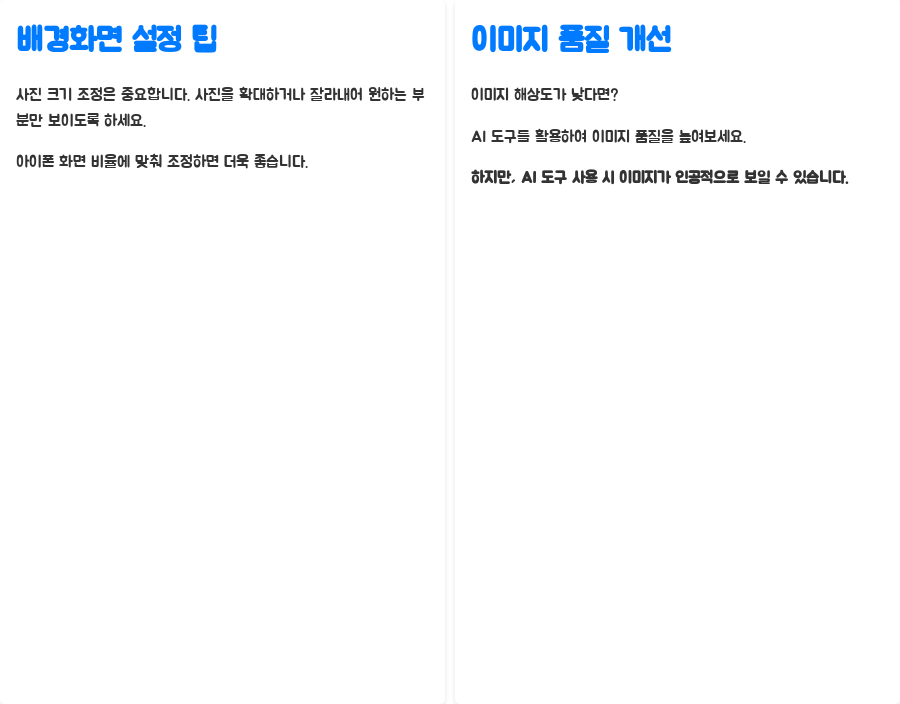
배경화면 설정 시 사진의 크기를 조절하는 것도 중요합니다.
사진을 확대하거나 잘라내어 원하는 부분만 보이도록 설정하면 더욱 선명하게 배경화면을 사용할 수 있습니다.
특히 아이폰의 화면 비율에 맞춰 조정하면 더욱 만족스러운 결과를 얻을 수 있겠죠.
혹시 이미 가지고 있는 이미지의 해상도가 낮다면 어떻게 해야 할까요?
이미지 품질을 향상시키는 AI 도구를 사용하는 것을 고려해볼 수 있습니다.
이러한 도구를 이용해 이미지의 해상도를 높인 후 배경화면으로 설정하면 더욱 나은 결과를 얻을 수 있습니다.
단, AI 도구를 사용하면 이미지가 약간 인공적으로 보일 수 있다는 점을 참고하세요.
핵심 정리: 아이폰 배경화면 흐릿함 해결 완벽 가이드!

이제까지 아이폰 배경화면 흐릿함 문제 해결에 대해 자세히 알아보았습니다.
핵심은 흐림 효과 설정을 끄고, 고해상도 이미지를 사용하는 것입니다.
또한, 이미지 크기를 조절하고, 필요하다면 AI 도구를 활용하는 것도 도움이 될 수 있습니다.
iOS 업데이트 이후 발생하는 갑작스러운 흐릿함에도 이 방법들이 효과적일 것입니다.
이제 더 이상 흐릿한 배경화면 때문에 스트레스 받지 마세요!
한눈에 보기

| 배경화면 흐릿함 | 설정 앱 > 배경화면 > 홈 화면 사용자화 > 흐림 효과 끄기 | 고해상도 이미지 사용 (Pexels, Pinterest 추천) |
| 저해상도 이미지 | Pexels, Pinterest에서 고해상도 이미지 검색 | AI 이미지 향상 도구 활용 |
| 화면 비율 문제 | 배경화면 크기 조절 및 최적화 | 아이폰 화면 비율에 맞춰 자르기 또는 확대 |
문제 해결 방법 추가 정보
더욱 선명한 아이폰 배경화면을 위한 마지막 조언!
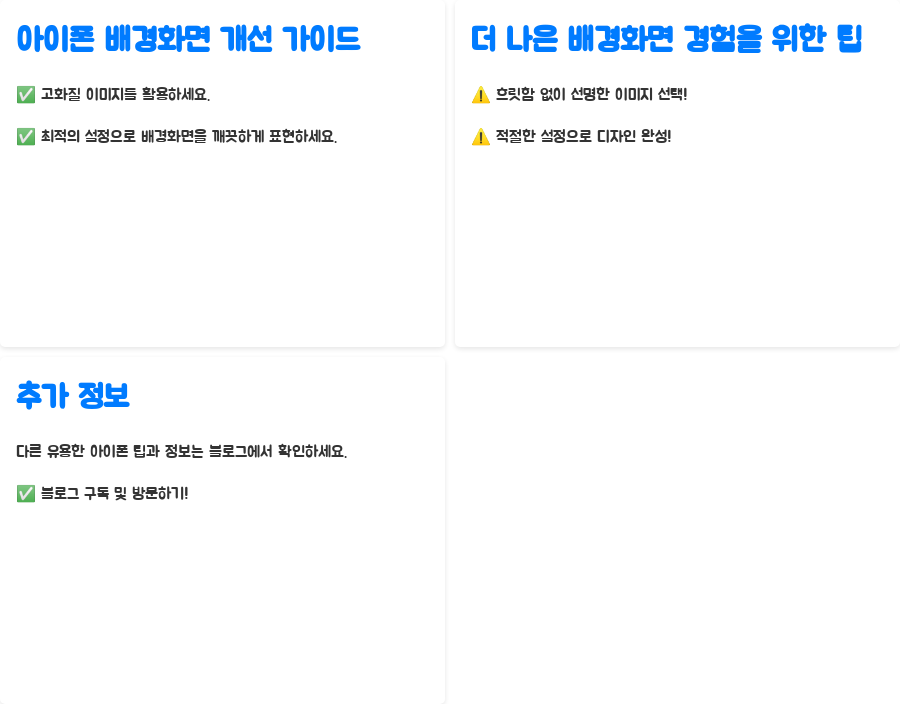
오늘 알아본 내용 어떠셨나요? 이제 흐릿한 배경화면 때문에 고민하지 않아도 되겠죠?
고화질 이미지와 적절한 설정으로 여러분의 아이폰을 더욱 스타일리시하게 꾸며보세요!
더욱 유용한 아이폰 팁과 정보를 원하신다면, 저희 블로그를 구독해주시고 다른 게시글도 방문해주세요!
QnA
Q1. 흐림 효과를 껐는데도 배경화면이 흐릿하면 어떻게 해야 하나요?
A1. 배경화면 이미지의 해상도가 낮을 가능성이 높습니다. Pexels 또는 Pinterest에서 고해상도 이미지를 찾아 다시 설정해 보세요.
Q2. 어떤 AI 도구를 사용하면 이미지 품질을 향상시킬 수 있나요?
A2. 본문에서는 특정 AI 도구를 언급하지 않았습니다. 하지만 인터넷 검색을 통해 다양한 이미지 향상 AI 도구를 찾아 사용해 보실 수 있습니다.
Q3. 아이폰 배경화면 크기는 어떻게 조절하나요?
A3. 배경화면 설정 과정에서 이미지를 확대하거나 축소하고, 잘라내는 기능을 사용하여 원하는 부분만 보이도록 조절할 수 있습니다. 아이폰의 화면 비율에 맞춰 조정하는 것이 좋습니다.